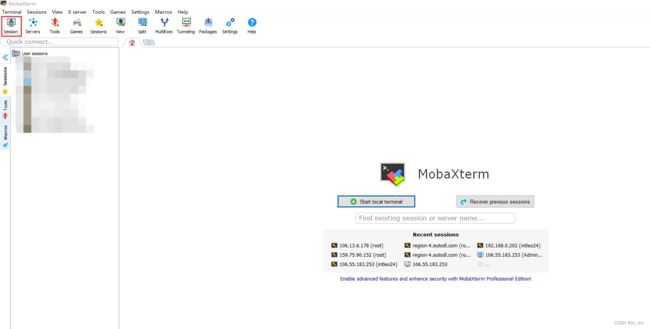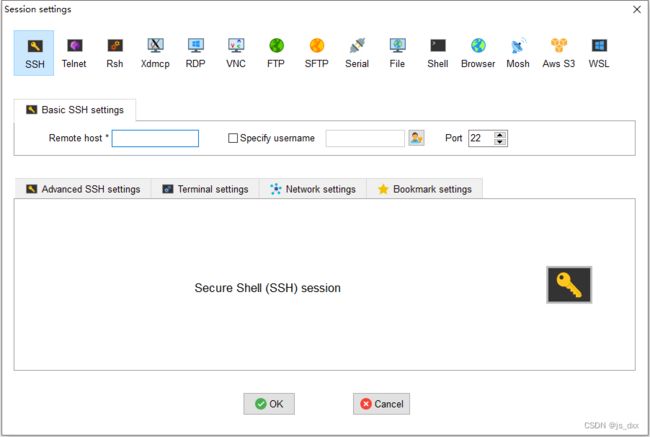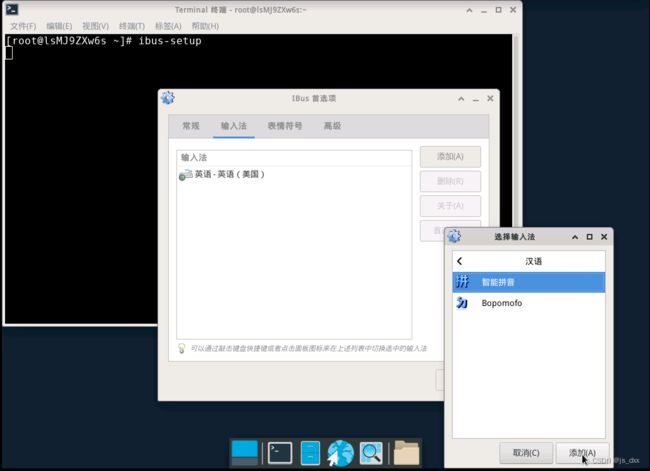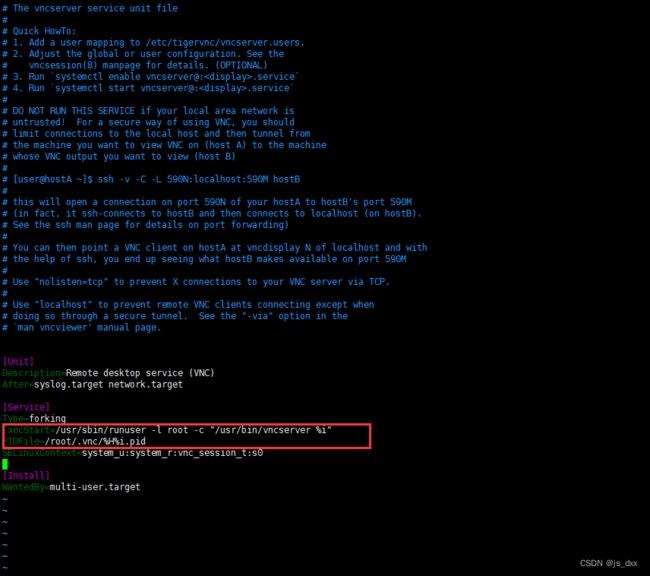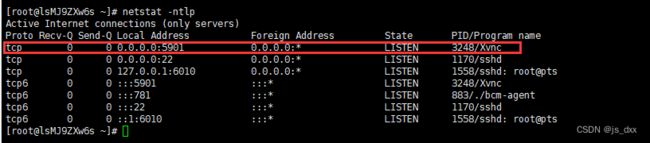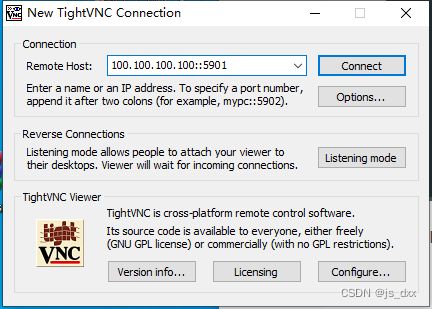Centos8.2安装配置 VNC 远程桌面Xfce、解决输入法VNC无法使用的问题、解决浏览器无法播放视频的问题
本文使用MobaXterm(Xshell)、Xfce、TightVNC来搭建百度智能云Centos8.2.同时解决解决输入法VNC无法使用的问题、解决浏览器无法播放视频的问题。
目录
一、Windows软件列表
MobaXterm
TightVNC
二、查看系统版本信息
登录轻量云服务器
三、查看系统版本信息
四、CentOS 8.2 安装使用 VNC 远程桌面
先决条件
在 Linux 服务器上安装配置 VNC-server
CentOS 下安装桌面
设置中文显示
安装Firefox火狐浏览器
安装Firefox的flash player插件
安装FFmpeg
安装输入法
安装 vnc-server
配置 VNC 服务器
启动 VNC 并设置开机启动
五、Windows 下远程连接
一、Windows软件列表
MobaXterm
MobaXterm是一款增强型远程连接工具,可以轻松地来使用Linux上的GNUUnix命令。这样一来,我们可以不用安装虚拟机来搭建虚拟环境,然后只要通过MobaXterm就可以使用大多数的Linux命令。本教程主要使用MobaXterm的SSH和VNC功能:SSH可以想象成Ubuntu的终端(无图形界面),VNC是Ubuntu的图形操作界面。
链接:https://pan.baidu.com/s/1f029rIFsd5pZ7sxDCaKYTQ?pwd=zjns
提取码:zjns
TightVNC
下载相应版本安装 TightVNC :
- Installer for Windows (64-bit) (2,232,320 bytes)
- Installer for Windows (32-bit) (2,035,712 bytes)
二、查看系统版本信息
登录轻量云服务器
如果使用MobaXterm,将文件解压后,选择应用程序,进行连接到远程轻量服务器
Xshell的操作可见其他博客
三、查看系统版本信息
cat /etc/redhat-release四、CentOS 8.2 安装使用 VNC 远程桌面
先决条件
要遵循本指南,您需要使用以root或者具有sudo权限的用户在远程CentOS计算机上登录。
在 Linux 服务器上安装配置 VNC-server
CentOS 下安装桌面
VNC远程桌面选择Xfce:
Xfce与KDE,Gnome一样,都是可视化的桌面前端,其特点是占用资源更小。根据网上言论,资源占用情况大致为Xfce 列出可安装的group 先更新你的 CentOS流操作系统,以确保所有现有的包的最新 安装epel-release 如果报错 CentOS团队从官方镜像中移除CentOS 8的所有包,我们要更新官方镜像源 确认系统上可用的软件包组 安装Xfce组件包 安装 Xfce 之前启用电动工具存储库 接下来,使用以下命令确认存储库已启用 dnf repolist 命令 使用已安装的存储库,您现在可以开始为 CentOS 8 系统安装替代桌面。 首先,在您的终端中,确保 Xfce 可用 现在继续使用 Xorg 安装 Xfce 桌面 启动Xfce 然后默认启动桌面环境 安装中文 修改 重启 这边安转玩还是没有办法解决FireFox播放视频的问题 添加RPMfusion仓库 添加了RPMfusion仓库后,运行下列两条命令以安装FFmpeg: 安装完后重启可以看视频了 在最后添加环境变量 重启 确认桌面环境安装完成后, 安装 VNC 服务端。、 安装完成后开始配置, 将模板配置文件拷贝至配置文件目录下 将配置文件中 如果是使用 重新加载配置文件 修改相应账户的连接密码: 选no 运行vncserver 停止它 改为 文件中的第一个命令 为确保VNC服务器能够正确使用这个新的启动文件,我们需要为其授予可执行权限。 如果你想传递额外的选项给 VNC 服务器,打开 这里是一个例子:(电脑是1920x1080的分辨率,为了方便使用,这边分辨率设置的是1915x980) 重启 Window 下使用 TightVNC-Viewer 进行连接: 填写 IP 及 端口号: sudo yum grouplistsudo dnf upgrade --refresh -yyum install epel-release -y![]()
sudo sed -i -e "s|mirrorlist=|#mirrorlist=|g" /etc/yum.repos.d/CentOS-*sudo sed -i -e "s|#baseurl=http://mirror.centos.org|baseurl=http://vault.centos.org|g" /etc/yum.repos.d/CentOS-*sudo dnf --enablerepo=epel groupyum groupinstall xfce -ysudo dnf config-manager --set-enabled powertoolssudo dnf repolistsudo dnf groupinstall "Xfce" "base-x"systemctl isolate graphical.targetsystemctl set-default graphical.target设置中文显示
yum -y install wqy* glibc-langpack-zh、
yum install langpacks-zh_CN.noarch/etc/locale.conf:cd ..
cd etc
sed -i 's/en_US/zh_CN/' locale.conf
cat locale.confreboot安装Firefox火狐浏览器
yum -y install firefoxreboot安装Firefox的flash player插件
wget http://linuxdownload.adobe.com/adobe-release/adobe-release-x86_64-1.0-1.noarch.rpm
rpm -ivh adobe-release-x86_64-1.0-1.noarch.rpm
rpm --import /etc/pki/rpm-gpg/RPM-GPG-KEY-adobe-linux
yum install firefox.x86_64 flash-plugin
yum update flash-plugin安装FFmpeg
为在CentOS 8上安装FFmpeg,需要先添加RPMfusion仓库:yum install https://download1.rpmfusion.org/free/el/rpmfusion-free-release-8.noarch.rpmyum install http://rpmfind.net/linux/epel/7/x86_64/Packages/s/SDL2-2.0.10-1.el7.x86_64.rpmyum install ffmpegreboot安装输入法
yum install ibus ibus-gtk2 ibus-gtk3 ibus-libpinyin im-chooser gtk2-immodule-xim gtk3-immodule-xim -y![]()
vim ~/.bash_profileexport GTK_IM_MODULE=ibus
export XMODIFIERS=@im=ibus
export QT_IM_MODULE=ibusreboot安装 vnc-server
yum install tigervnc tigervnc-server/etc/systemd/system/ , 如果是多用户,则每个用户拷贝一份,其中 @:1.service 中的数字 1 对应 VNC 服务端口 5901 , 数字 2 对应端口 5902 根据自己需求设置即可。## 复制配置模板文件
$ sudo cp /lib/systemd/system/[email protected] /etc/systemd/system/vncserver@:1.service
## 编辑配置文件
$ sudo vim /etc/systemd/system/vncserver@:1.serviceroot 账户登录,则修改为:ExecStart=/usr/sbin/runuser -l root -c "/usr/bin/vncserver %i"
PIDFile=/root/.vnc/%H%i.pid## 重新加载 systemctl 文件
$ sudo systemctl daemon-reloadvncpasswd rootvncservernetstat -ntlpvncserver -kill :1配置 VNC 服务器
vim ~/.vnc/xstartup#!/bin/bash
unset SESSION_MANAGER
unset DBUS_SESSION_BUS_ADDRESS
xrdb $HOME/.Xresources
startxfce4 &
xrdb $HOME/.Xresources告诉VNC的GUI框架读取服务器用户的.Xresources文件。.Xresources用户可以在其中更改图形桌面的某些设置,如终端颜色,光标主题和字体渲染。第二个命令只是告诉服务器启动Xfce,在这里你可以找到舒适地管理服务器所需的所有图形软件。sudo chmod +x ~/.vnc/xstartup~/.vnc/config文件,并且每行添加一个选项。最常用的选项都被列在文件中。取消注释,并且按照你的喜好来修改。vim ~/.vnc/config# securitytypes=vncauth,tlsvnc
# desktop=sandbox
geometry=1915x980
# localhost
# alwaysshared启动 VNC 并设置开机启动
## 设置开机启动
$ sudo systemctl enable vncserver@:1.service
## 启动 VNC 服务
$ sudo systemctl start vncserver@:1.service
## 查看 VNC 服务运行情况
$ sudo systemctl status vncserver@:1.service
## 停止 VNC 服务
$ sudo systemctl stop vncserver@:1.servicereboot五、Windows 下远程连接